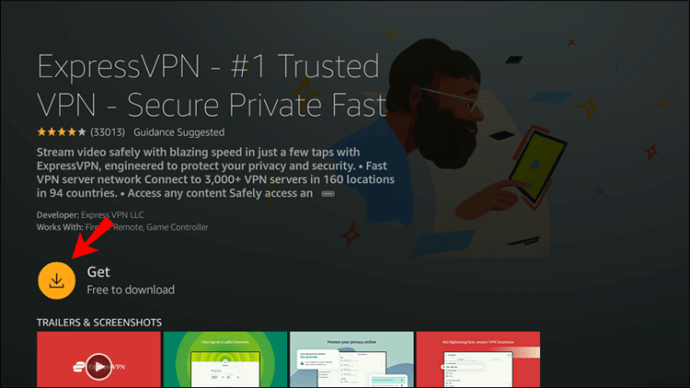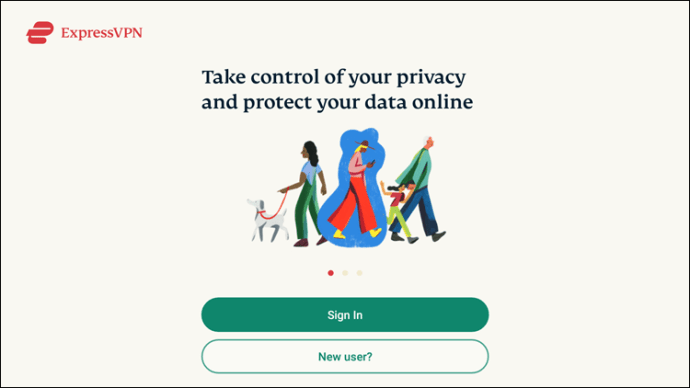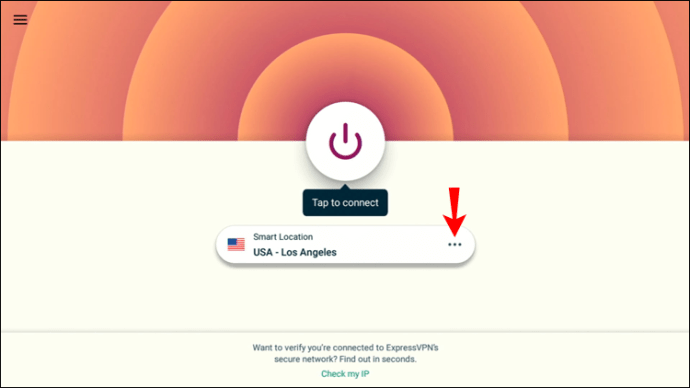اگرچہ Hulu کی مقبولیت میں اضافہ ہو رہا ہے، لیکن یہ سروس ابھی تک بہت سے خطوں میں دستیاب نہیں ہے۔ یہ کہیں اور دستیاب شوز کے ساتھ کوئی مسئلہ نہیں ہو سکتا ہے لیکن Hulu exclusives کے حوالے سے پریشان کن ہے۔ اگر آپ سوچ رہے ہیں کہ اپنے علاقے میں Hulu مواد تک کیسے رسائی حاصل کی جائے، تو ہمیں آپ کی حمایت حاصل ہے۔

اس گائیڈ میں، ہم وضاحت کریں گے کہ فائر ٹی وی اور ایپل ٹی وی کے لیے وی پی این کا استعمال کرتے ہوئے ہولو تک کیسے رسائی حاصل کی جائے۔ اس بات سے کوئی فرق نہیں پڑتا ہے کہ آپ جہاں بھی رہتے ہیں زبردست شو دیکھنے کا طریقہ جاننے کے لیے پڑھیں۔
ہولو تک کتنے ممالک کی رسائی ہے؟
فی الحال، ہولو صرف ریاستہائے متحدہ، پورٹو ریکو، اور فوجی اڈوں، اور جاپان میں کچھ مقامات پر چلتا ہے۔ سروس ابھی تک ان مقامات کے باہر کہیں بھی دستیاب نہیں ہے، لیکن صحیح VPN کے ساتھ کہیں سے بھی Hulu کو سٹریم کرنا مشکل نہیں ہے۔
اپنا مقام کیسے تبدیل کریں اور ہولو کو کہیں بھی فائر اسٹک پر دیکھیں
اگر آپ کینیڈا، برطانیہ، جرمنی، آسٹریا، ہندوستان، فرانس، اٹلی، یا سپین میں رہتے ہیں، تو آپ Amazon Fire Stick کی فعالیت کو پوری طرح استعمال کر سکتے ہیں۔ اس کا مطلب ہے کہ آپ VPN انسٹال کر سکتے ہیں۔ اگر آپ اس اصطلاح سے ناواقف ہیں تو، VPN کا مطلب ہے ورچوئل پرائیویٹ نیٹ ورک۔ ایک VPN متعدد کام کرتا ہے، جن میں سے ایک آپ کے ورچوئل مقام کو حقیقی سے منتخب کردہ میں تبدیل کر رہا ہے۔ یہی وہ خصوصیت ہے جسے ہم آپ کو جاپان یا امریکہ سے باہر Hulu دیکھنے کے لیے استعمال کریں گے۔
ایکسپریس وی پی این آپ جس مقام پر بھی ہو وہاں سے Hulu کو سٹریم کرنے کے لیے بالکل کام کرتا ہے۔ اس میں ایک ایپ بھی ہے جسے آپ کے اکاؤنٹ کے لیے سائن اپ کرنے کے بعد Amazon ایپ اسٹور سے آسانی سے ڈاؤن لوڈ کیا جا سکتا ہے۔
- ایکسپریس وی پی این پر جائیں اور سائن اپ کریں۔ 30 دن کی رقم واپس کرنے کی گارنٹی ہے۔
- اپنے فائر ٹی وی پر، ایپ اسٹور شروع کریں اور ExpressVPN تلاش کریں۔
- ایپ ڈاؤن لوڈ کریں۔
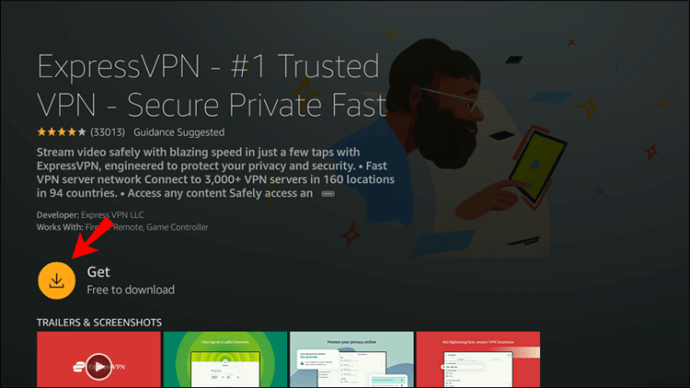
- ایپ لانچ کریں اور "سائن ان" یا "نیا صارف؟" پر کلک کریں۔ رجسٹر کرنے کے لئے.
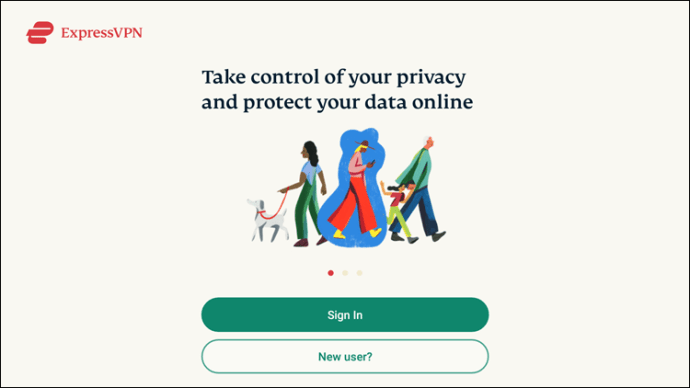
- اپنے اکاؤنٹ تک رسائی کے لیے مطلوبہ معلومات درج کریں۔
- سائن ان ہونے کے بعد، اپنی ڈیٹا اسٹوریج کی ترجیحات سیٹ کریں، اور "ٹھیک ہے" کو منتخب کریں۔
- "ٹھیک ہے" پر دوبارہ کلک کرکے VPN کی کنکشن کی درخواست کی تصدیق کریں۔

- ایپ کے مرکزی صفحہ پر، آپ کو ایک ورچوئل پاور بٹن اور نیچے لوکیشن انڈیکیٹر نظر آئے گا۔ موجودہ مقام کے نام کے آگے تین نقطوں والے آئیکن پر کلک کریں۔

- مقام کی فہرست سے، امریکہ یا جاپان کو منتخب کریں۔

- پاور بٹن پر کلک کرکے منتخب کردہ مقام سے جڑیں۔

آپ کو TV کی ترتیبات میں اپنے مقام میں ترمیم بھی کرنا پڑ سکتی ہے۔ ایسا کرنے کے لیے، درج ذیل مراحل پر عمل کریں:
- "آپ کا اکاؤنٹ" کھولیں۔
- "آپ کا مواد اور آلات" کو منتخب کریں۔
- "ترجیحات" کو منتخب کریں۔
- "ملک/علاقہ" کو منتخب کریں، پھر ریاستہائے متحدہ یا جاپان کا انتخاب کریں۔
اپنا مقام کیسے تبدیل کریں اور روکو ڈیوائس پر کہیں بھی ہولو دیکھیں
اگر آپ کے پاس اپنے فائر ٹی وی کے لیے فائر اسٹک کے بجائے روکو اسٹک ہے تو پریشان ہونے کی ضرورت نہیں۔ آپ اب بھی وی پی این انسٹال کر کے Hulu سے لطف اندوز ہو سکتے ہیں۔ یہاں یہ ہے کہ یہ کیسے ہوتا ہے:
- ایکسپریس وی پی این کی ویب سائٹ پر جائیں اور سائن اپ کریں۔ 30 دن کی رقم واپس کرنے کی گارنٹی ہے۔
- اپنے Roku ڈیوائس پر، اسٹور شروع کریں اور Express VPN تلاش کریں۔
- ایپ ڈاؤن لوڈ کریں۔
- ایپ لانچ کریں اور "سائن ان" یا "نیا صارف؟" پر کلک کریں۔ رجسٹر کرنے کے لئے.

- اپنے اکاؤنٹ تک رسائی کے لیے مطلوبہ معلومات درج کریں۔
- سائن ان ہونے کے بعد، اپنی ڈیٹا اسٹوریج کی ترجیحات سیٹ کریں، اور "ٹھیک ہے" کو منتخب کریں۔
- "ٹھیک ہے" پر دوبارہ کلک کرکے VPN کی کنکشن کی درخواست کی تصدیق کریں۔

- ایپ کے مرکزی صفحہ پر، آپ کو ایک ورچوئل پاور بٹن اور نیچے لوکیشن انڈیکیٹر نظر آئے گا۔ موجودہ مقام کے نام کے آگے تین نقطوں والے آئیکن پر کلک کریں۔
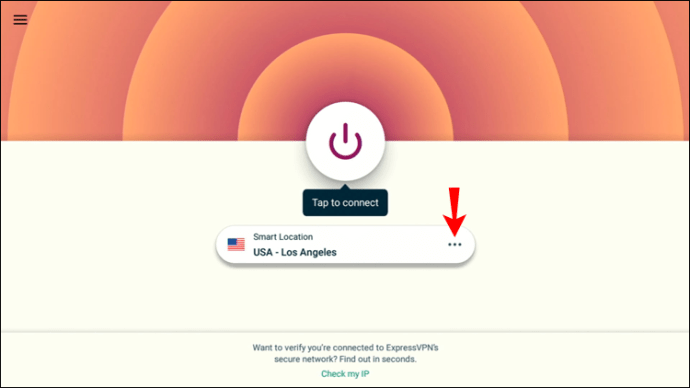
- مقام کی فہرست سے، امریکہ یا جاپان کو منتخب کریں۔

- پاور بٹن پر کلک کرکے منتخب کردہ مقام سے جڑیں۔

آپ کو TV کی ترتیبات میں اپنے مقام میں ترمیم بھی کرنا پڑ سکتی ہے۔ ایسا کرنے کے لیے، درج ذیل مراحل پر عمل کریں:
- "آپ کا اکاؤنٹ" کھولیں۔
- "آپ کا مواد اور آلات" کو منتخب کریں۔
- "ترجیحات" کو منتخب کریں۔
- "ملک/علاقہ" کو منتخب کریں، پھر ریاستہائے متحدہ یا جاپان کا انتخاب کریں۔
اپنا مقام کیسے تبدیل کریں اور ایپل ٹی وی پر کہیں بھی ہولو دیکھیں
اگر آپ ایپل ٹی وی پر Hulu دیکھنا چاہتے ہیں، تو آپ VPN انسٹال کرکے اور ریاستہائے متحدہ میں مقیم سرور سے جڑ کر ایسا کر سکتے ہیں۔ ExpressVPN بالکل کام کرتا ہے۔ آپ کو پہلے DDNS میزبان نام بنانے کی ضرورت ہوگی۔ ذیل کے مراحل پر عمل کریں:
- اس سائٹ پر جائیں اور "اکاؤنٹ بنائیں" پر کلک کریں، پھر ضروری تفصیلات پُر کریں اور "جمع کروائیں" پر کلک کریں۔
- وہ ای میل کھولیں جو آپ کو رجسٹر کرتے وقت فراہم کی جاتی ہیں اور اپنے تصدیقی ای میل میں ایک لنک تلاش کریں۔
- لنک پر کلک کریں اور اپنے DDNS اکاؤنٹ میں لاگ ان کریں، پھر "DDNS سروسز" پر کلک کریں۔
- "شامل کریں" پر کلک کریں، پھر "آپشن 1" کے تحت "میزبان" فیلڈ میں اپنا مطلوبہ میزبان نام درج کریں۔ "شامل کریں" پر کلک کریں۔
- "وائلڈ کارڈ عرف" اور "IPv6 ایڈریس کو فعال کریں" کے اختیارات کو غیر چیک کریں۔ "محفوظ کریں" پر کلک کریں۔
اگلا مرحلہ ExpressVPN انسٹال کرنا اور اپنا میزبان نام رجسٹر کرنا ہے:
- اس ڈیوائس پر ایکسپریس وی پی این کی آفیشل سائٹ پر جائیں جسے آپ Apple TV دیکھنے اور اسے ڈاؤن لوڈ کرنے کے لیے استعمال کرتے ہیں۔
- ایپ لانچ کریں اور "سائن ان" یا "نیا صارف؟" پر کلک کریں۔ رجسٹر کرنے کے لئے.

- اپنے موجودہ یا نئے اکاؤنٹ تک رسائی کے لیے مطلوبہ معلومات درج کریں۔
- سائن ان ہونے کے بعد، اپنی ڈیٹا اسٹوریج کی ترجیحات سیٹ کریں، اور "ٹھیک ہے" کو منتخب کریں۔
- "ٹھیک ہے" پر دوبارہ کلک کرکے VPN کی کنکشن کی درخواست کی تصدیق کریں۔
- مرکزی صفحہ پر، اوپری دائیں کونے میں "DNS ترتیبات" پر کلک کریں۔
- نیچے اسکرول کریں یہاں تک کہ آپ کو "ڈائنیمک DNS رجسٹریشن" سیکشن نظر آئے اور اپنا میزبان نام سفید باکس میں درج کریں اور "میزبان نام محفوظ کریں" پر کلک کریں۔
اب، آپ کو اپنے Apple TV پر DNS کنفیگر کرنے کی ضرورت ہوگی:
- مرکزی ایکسپریس وی پی این صفحہ سے، سب سے اوپر واقع "میری سبسکرپشنز" پر کلک کریں۔
- "ایکسپریس وی پی این سیٹ اپ کریں" پر کلک کریں۔
- نیچے سکرول کریں اور بائیں جانب "Apple TV" کو منتخب کریں۔
- اسکرین کے دائیں جانب ظاہر ہونے والے DNS سرور ایڈریس کو کاپی کریں یا نوٹ کریں، آپ کو جلد ہی اس کی ضرورت ہوگی۔
- اپنا Apple TV لانچ کریں اور ترتیبات پر جائیں، پھر "نیٹ ورک" کو منتخب کریں۔
- آپ کے کنکشن کی قسم کے لحاظ سے "Wi-Fi" یا "ایتھرنیٹ" پر کلک کریں اور "DNS ترتیب دیں" کو منتخب کریں۔
- "دستی" کو منتخب کریں، پھر وہ آئی پی ایڈریس لکھیں جو مستقبل کے استعمال کے لیے ظاہر ہوتا ہے۔
- دکھائے گئے آئی پی ایڈریس کو اس آئی پی ایڈریس سے بدلیں جو آپ کو ایکسپریس وی پی این سے ملا ہے اور "ہو گیا" پر کلک کریں۔
- ترتیبات پر واپس جائیں اور "سسٹم" کو منتخب کریں، پھر "دوبارہ شروع کریں"۔
آخر میں، VPN سے جڑیں:
- اپنے Apple TV پر Express VPN لانچ کریں۔
- ایپ کے مرکزی صفحہ پر، آپ کو ایک ورچوئل پاور بٹن اور نیچے لوکیشن انڈیکیٹر نظر آئے گا۔ موجودہ مقام کے نام کے آگے تین نقطوں والے آئیکن پر کلک کریں۔

- مقام کی فہرست سے، امریکہ یا جاپان کو منتخب کریں۔

- پاور بٹن پر کلک کرکے منتخب کردہ مقام سے جڑیں۔

عمومی سوالات
اس سیکشن میں، ہم Hulu سے متعلق کچھ سوالات کا جواب دیں گے۔
Hulu کے لیے سب سے زیادہ درخواست کردہ ممالک کون سے ہیں جن کے لیے سروس دستیاب ہے؟
Hulu یہ ظاہر نہیں کرتا ہے کہ کن ممالک میں سروس کی سب سے زیادہ درخواست کی جاتی ہے۔ تاہم، کمپنی نے تصدیق کی ہے کہ ان کا مستقبل قریب میں نئے علاقوں میں توسیع کا منصوبہ ہے۔ اس معاملے پر اپ ڈیٹس کے لیے دیکھو اور امید ہے، سروس جلد ہی آپ کے علاقے میں دستیاب ہو جائے گی۔ ہم نے اکثر میکسیکا، کینیڈا، برطانیہ، جرمنی اور باقی یورپ سے درخواستیں دیکھی ہیں۔
Hulu پر سب سے زیادہ مقبول شوز کیا ہیں؟
اب جب کہ آپ Hulu سے جڑ گئے ہیں، آپ سوچ رہے ہوں گے کہ کون سے شوز دیکھنے کے قابل ہیں۔ یہاں سب سے زیادہ مقبول میں سے کچھ ہیں:
1. ظالم
2. غلطی کا جنگل
3. اندھیرے میں
4. مونسٹر لینڈ
5. سب سے خطرناک جانور
6. موقع
7. ممنوع
8. راستہ
9. امریکن ہارر سٹوری
10. ہر جگہ چھوٹی آگ
Hulu میں خوش آمدید
اگر آپ نے اوپر دی گئی ہدایات کی پیروی کی ہے، تو Hulu کو اب آپ کے TV پر سیٹ کرنا چاہیے۔ VPN ایک مفید ٹول ہے جو آپ کو اپنے گھر کے آرام سے کسی بھی مواد تک رسائی فراہم کرتا ہے۔ نئے شوز دریافت کرنے کا لطف اٹھائیں اور نئے علاقوں میں Hulu کی توسیع پر اپ ڈیٹس کو ٹریک کریں۔
آپ کا پسندیدہ Hulu شو کیا ہے؟ کیا آپ نے سروس تک رسائی کے لیے VPN استعمال کیا ہے؟ ذیل میں تبصرے کے سیکشن میں اپنے خیالات کا اشتراک کریں۔